Личная вики — предпочтительный формат заметок для многих опытных пользователей. В конце концов, если ваши заметки организованы в виде взаимосвязанной вики-страницы, в них гораздо проще ориентироваться, чем в линейном наборе страниц.
Но большинство методы создания частных вики довольно утомительны. Либо им нужно, чтобы вы настроили своего рода автономный сервер с HTML и CSS, либо они просто позволяют вам получить доступ к веб-странице через веб-браузер.
Что, если вам нужны простые и простые вики-страницы, которые можно хранить на вашем компьютере в одном файле или папке? Вот тут-то и появляется Обсидиан.
Что такое обсидиан?
По своей сути Обсидиан — это замечательное приложение для создания заметок. Однако если заглянуть глубже, и вы обнаружите, что это нечто гораздо большее.
Obsidian дает вам возможность создавать собственные вики-сайты с сетью взаимосвязанных узлов, что позволяет вам организовывать свои мысли (или исследования) в более естественном формате. Существует множество приложений для картирования мозга, которые уже делают это, но ни одно из них не является таким понятным и простым в использовании, как Obsidian.
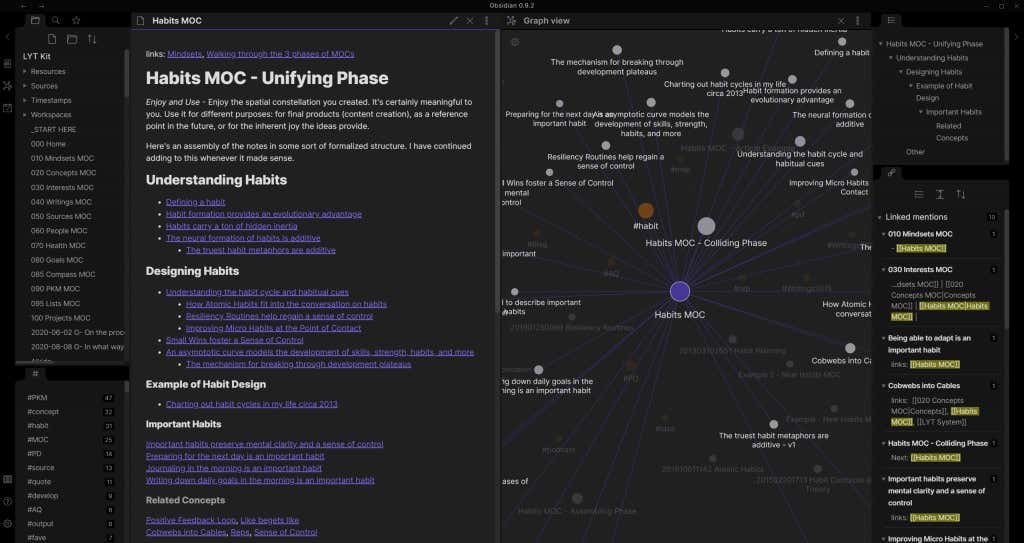
Кроме того, все ваши заметки хранятся в папке на вашем компьютере полностью в автономном режиме. Это означает, что ваши данные в безопасности и могут быть сохранены на USB-накопителе или в предпочитаемом вами облачном хранилище.
И самая большая розыгрыш? Это совершенно бесплатно. Вы можете начать работу с этим невероятно универсальным приложением для создания заметок, не тратя ни копейки и не требуя выкуп за свои данные на стороннем сервере.
Зачем вам нужна личная вики?
Если вы когда-либо работали над сложным проектом, требующим большого количества исследований и заметок, вы знаете ценность внутренней вики. На нескольких страницах можно разместить ограниченное количество информации, прежде чем она превратится в неразборчивый беспорядок.
Есть причина, по которой Википедия (или любая другая вики, если уж на то пошло) организует свою информацию таким образом: так удобнее перемещаться по паутине взаимосвязанных тем. Программное обеспечение вики обеспечивает то же самое, но для вашего личного использования.
В конечном счете, это парадигма ведения заметок, которая позволяет вам создать своего рода базу знаний с темами, аккуратно организованными по их взаимосвязи друг с другом. Независимо от того, работаете ли вы над творческим проектом или исследуете сложную тему, личная вики – это незаменимый инструмент..
Использование Обсидиана
Обсидиан — это Текстовый редактор на основе Markdown. Это упрощает начало работы — просто откройте пустую страницу и начните печатать. Конечно, некоторые знания базовое форматирование Markdown пригодятся, особенно синтаксиса добавления ссылок.
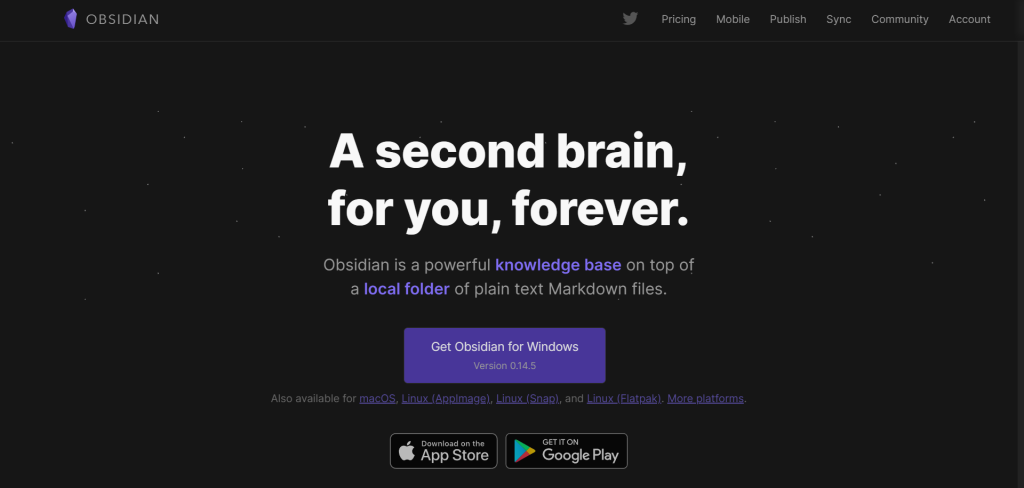
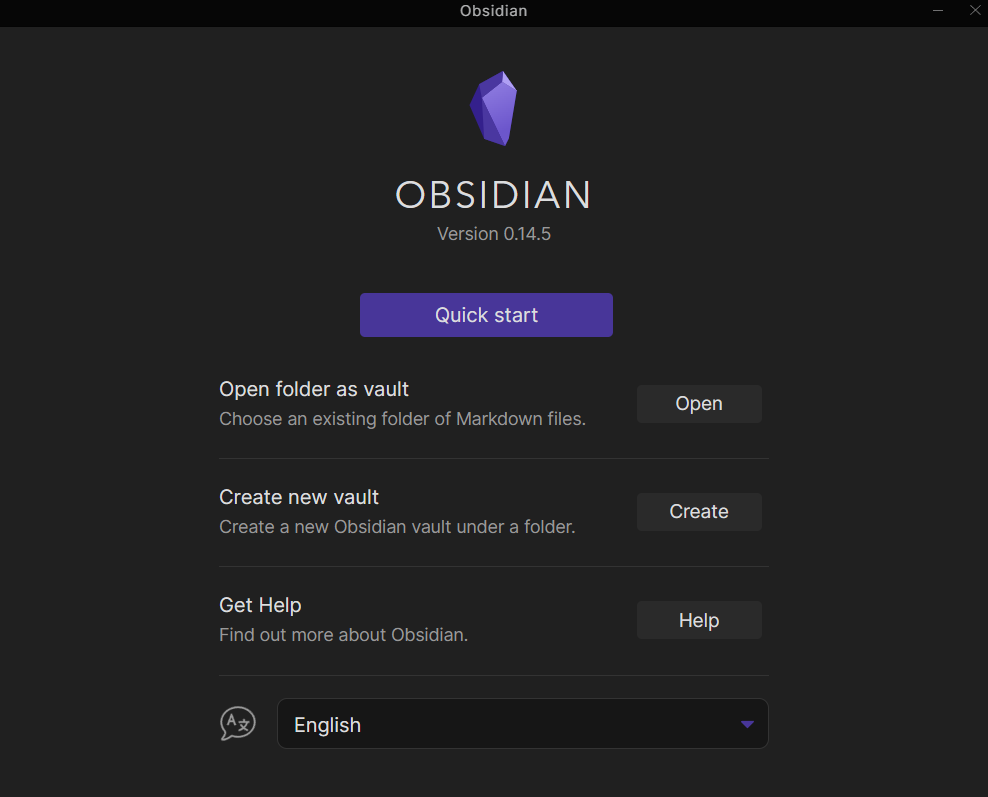
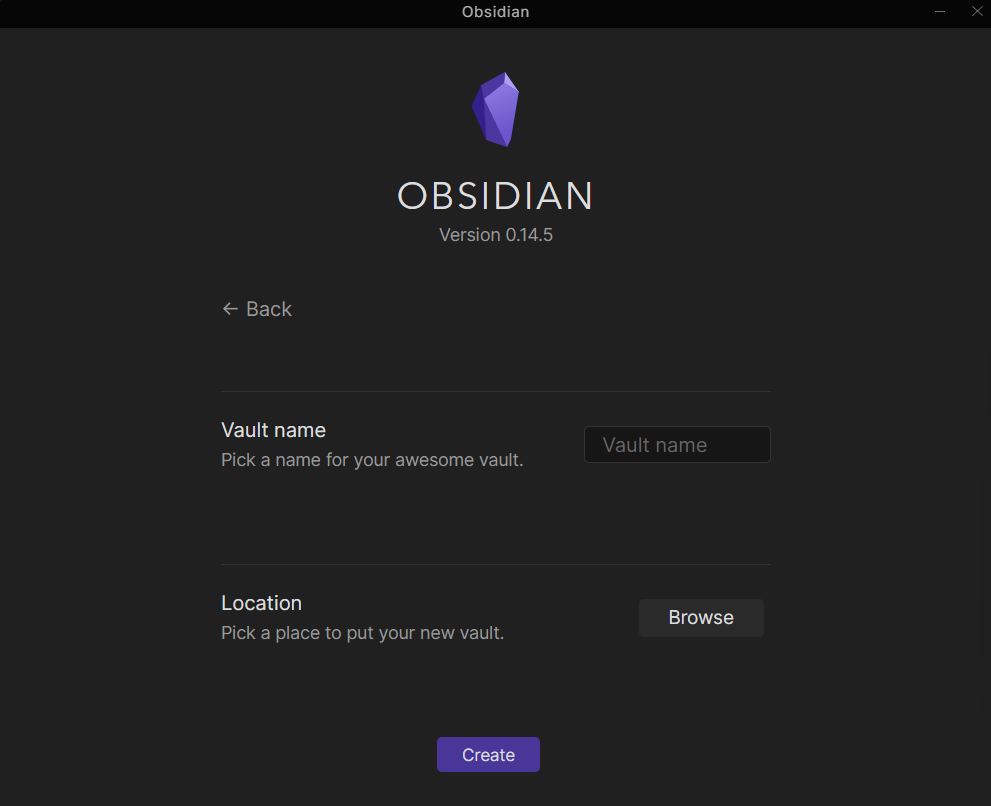
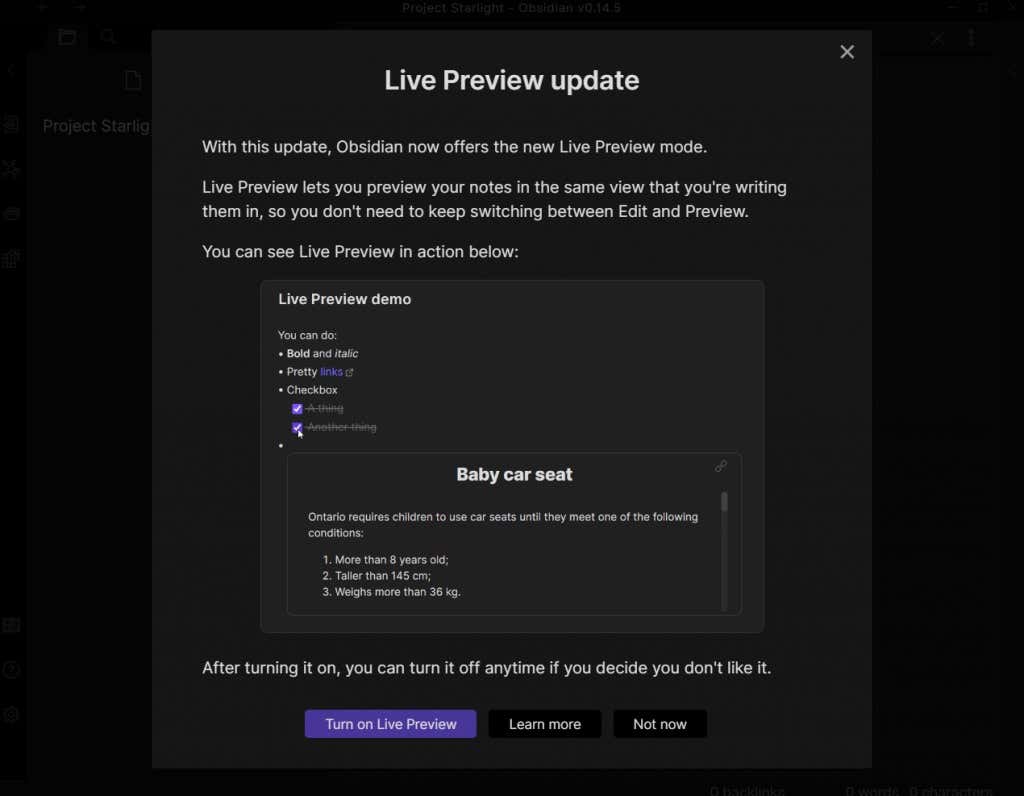
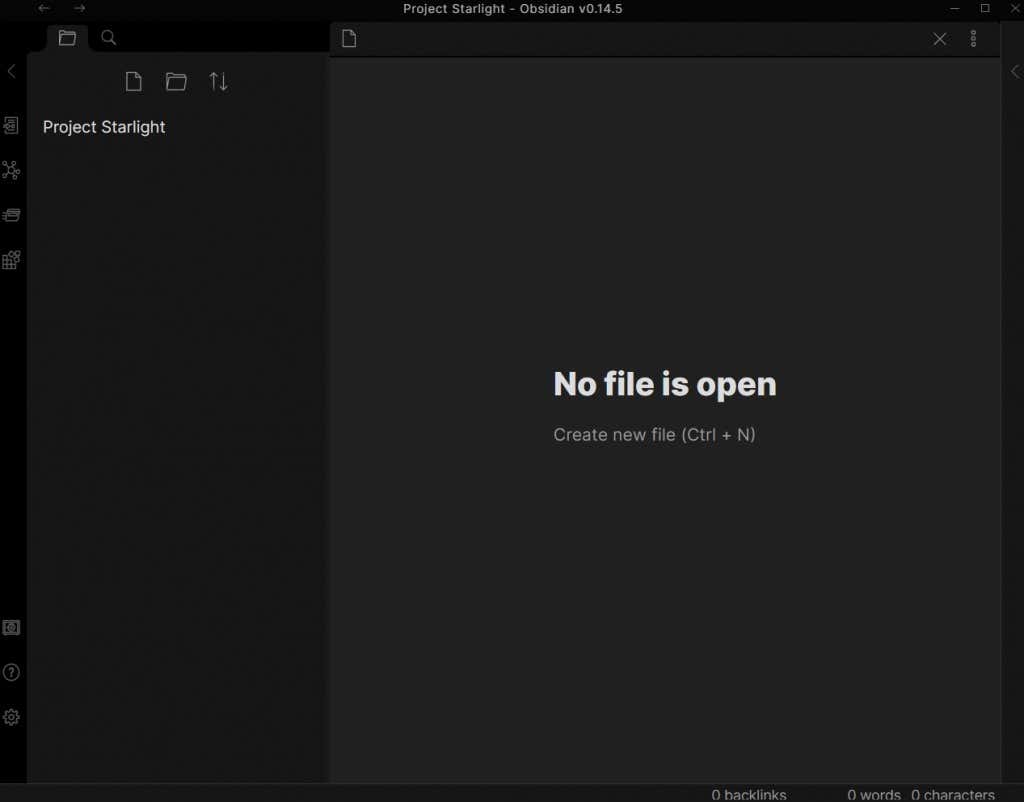
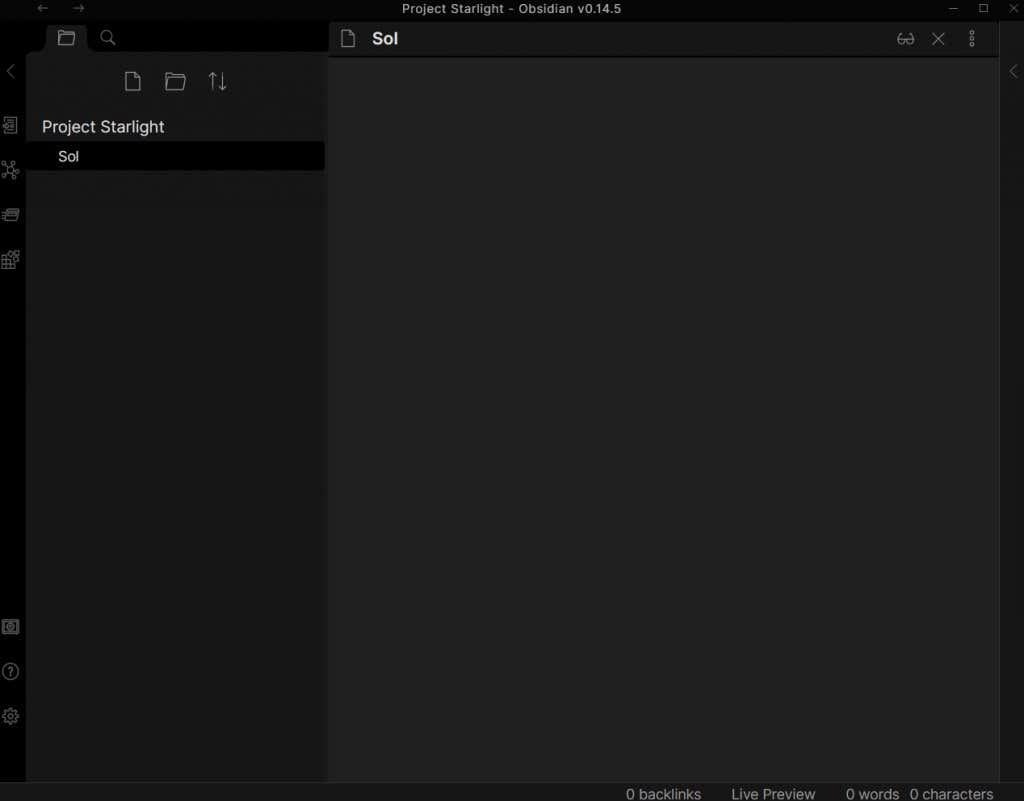
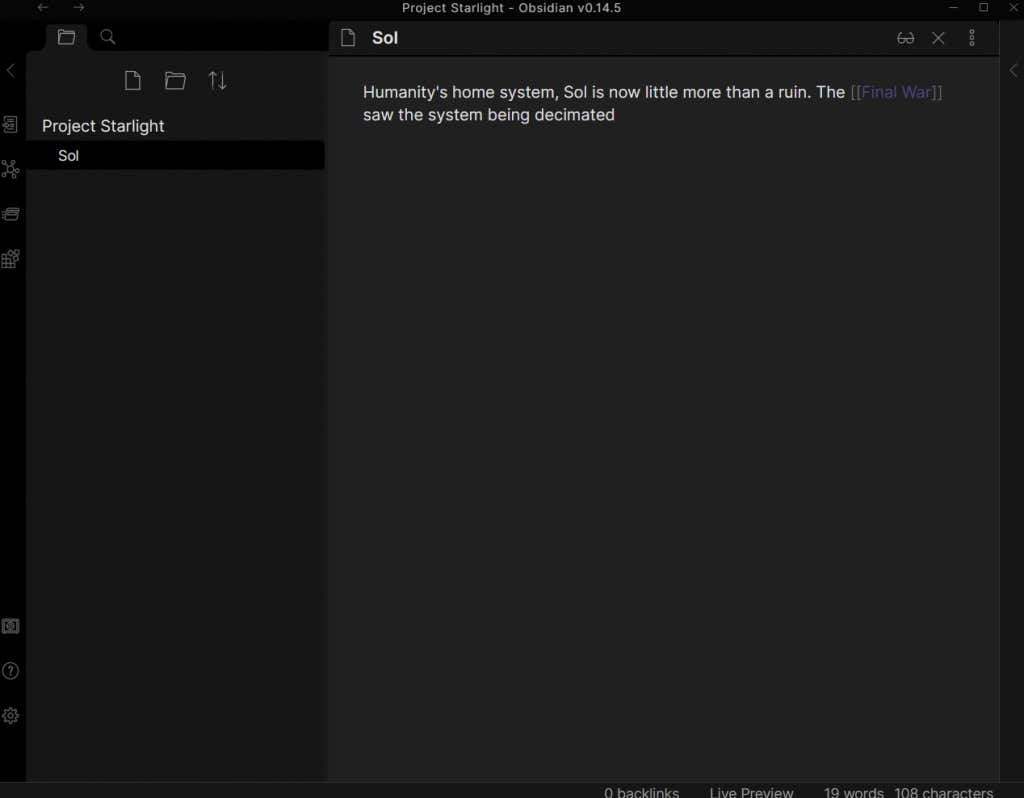
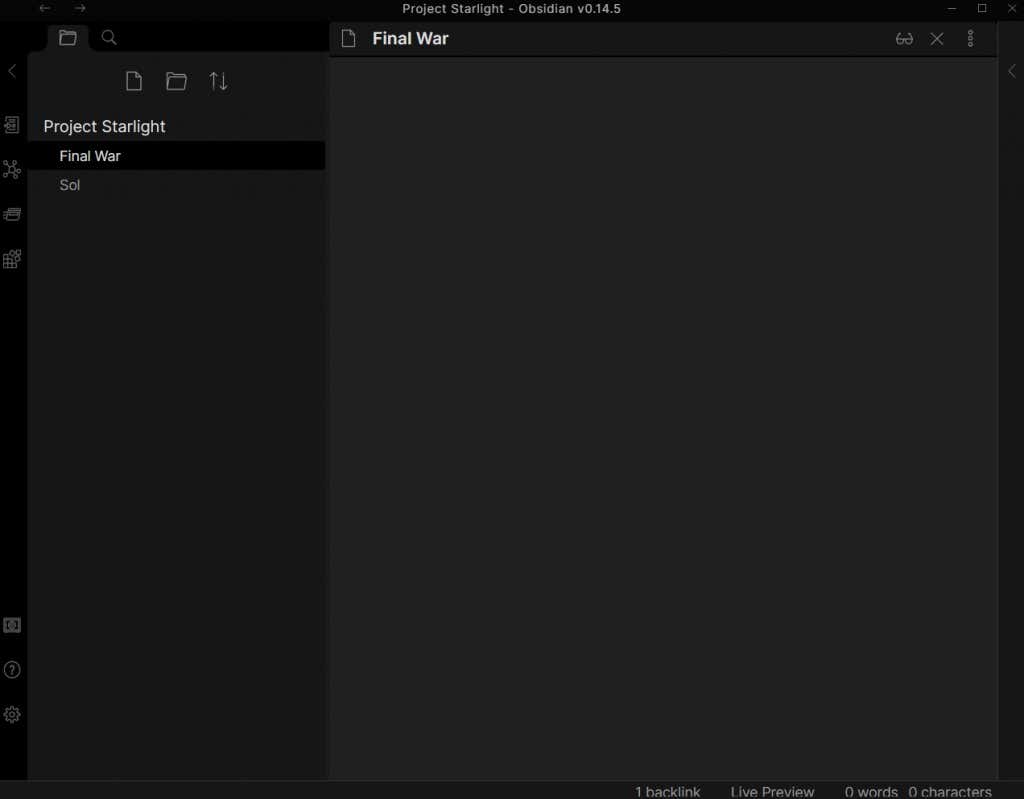
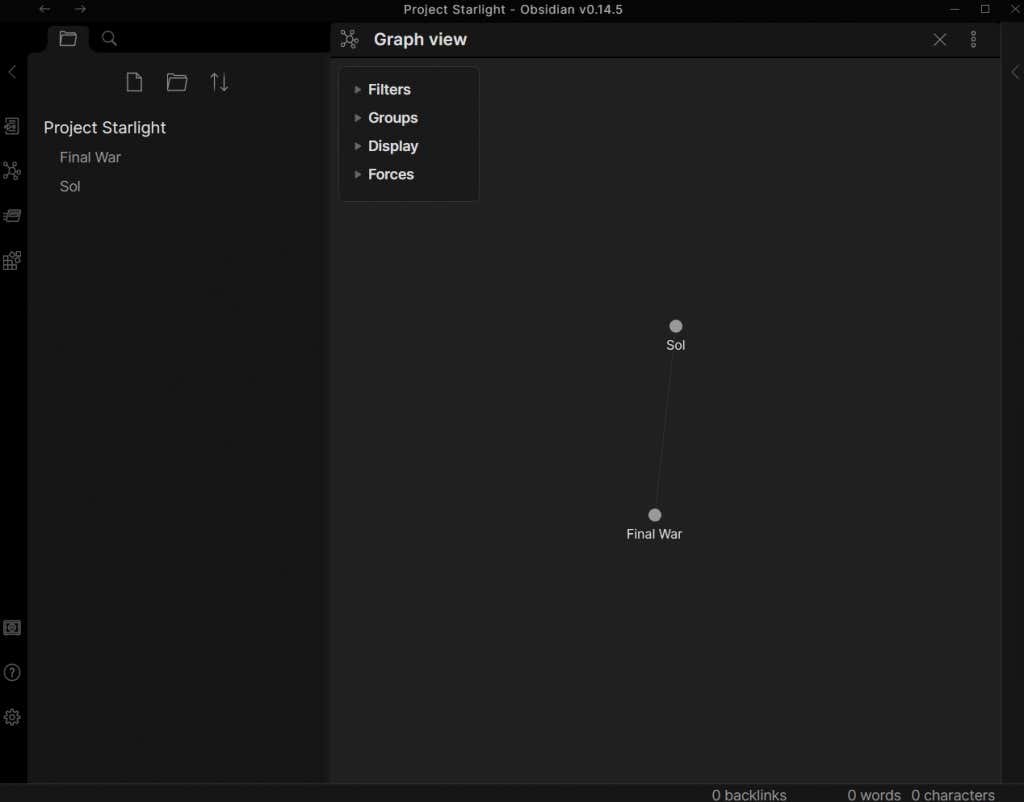
И это почти все. Вы можете создать свою собственную базу знаний, просто набирая свои заметки и связывая связанные темы, без какого-либо другого форматирования уценки.
При этом, немного изучив Markdown, вы сможете включать такие вещи, как маркированные списки и внешние ссылки, а также множество других параметров форматирования, которые облегчат чтение ваших заметок.
За пределами заметок – плагины
Самым большим преимуществом Obsidian перед другими приложениями для создания заметок является его расширяемость. С помощью правильных плагинов вы можете превратить Obsidian практически во что угодно: от канбан-доски до инструмента для ведения журналов.
И доступно довольно много плагинов. Как и любой бесплатный инструмент, Obsidian имеет большое и активное сообщество. Существуют плагины, добавляющие в Obsidian самые разные функции, что делает его инструментом повышения производительности наравне с Trello или Notion.
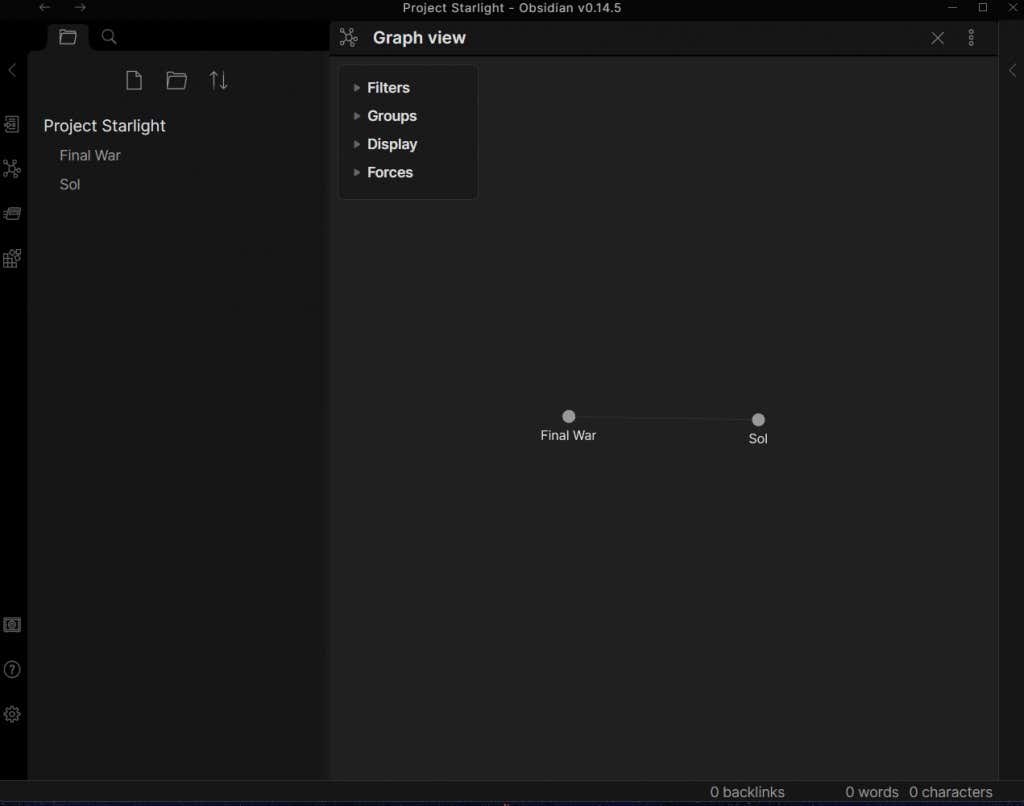
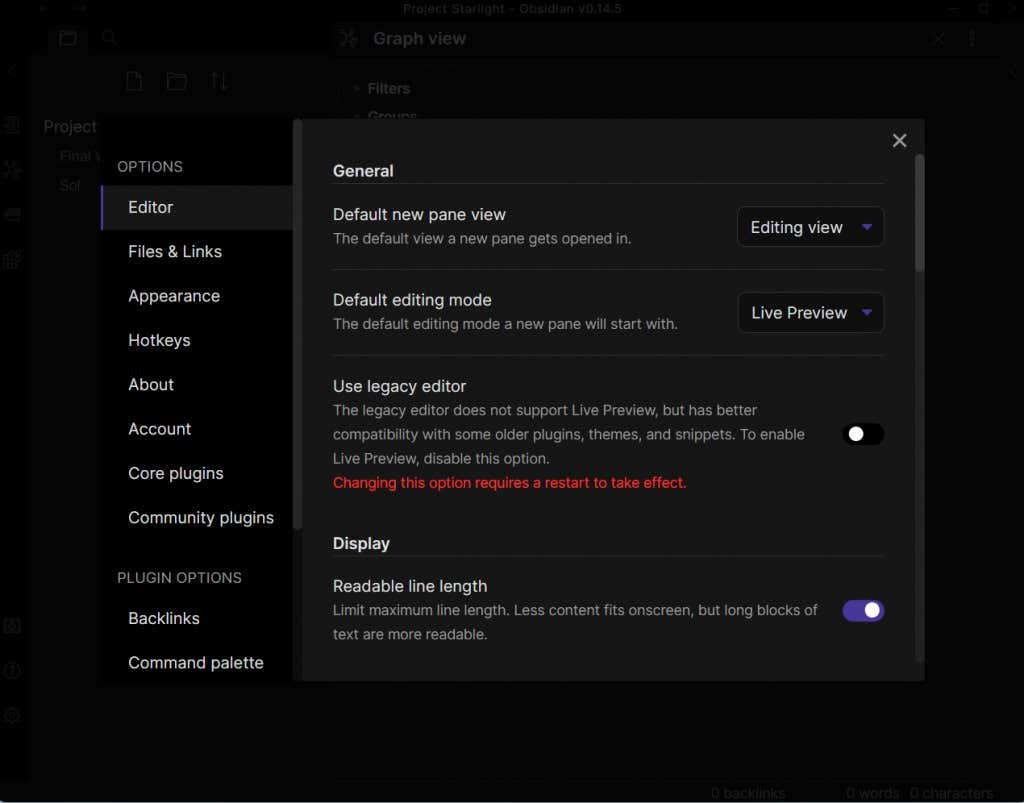
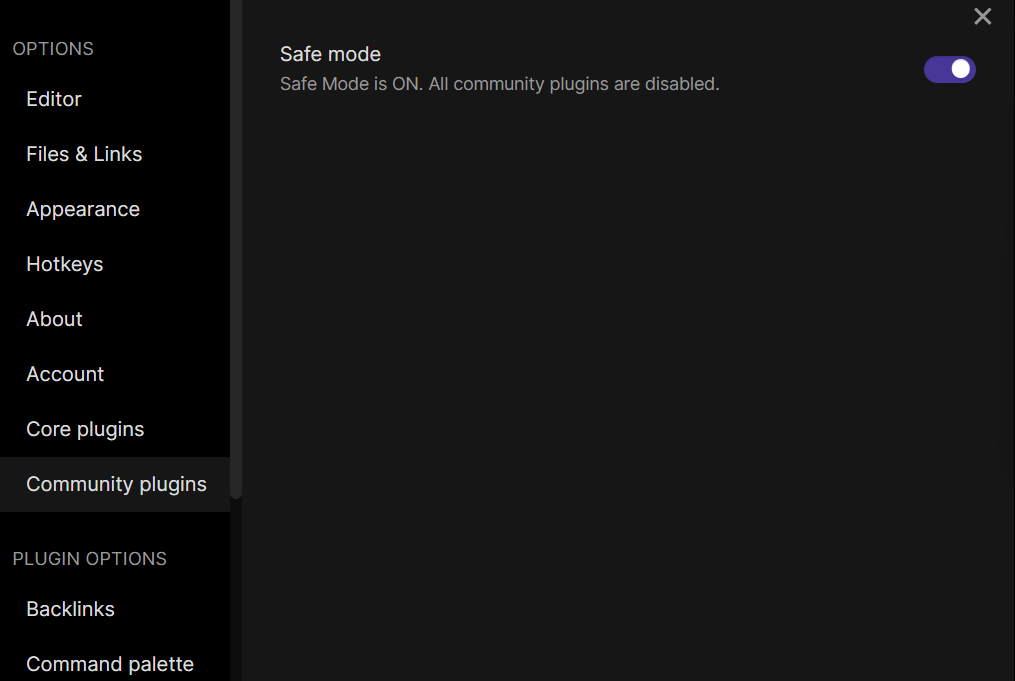
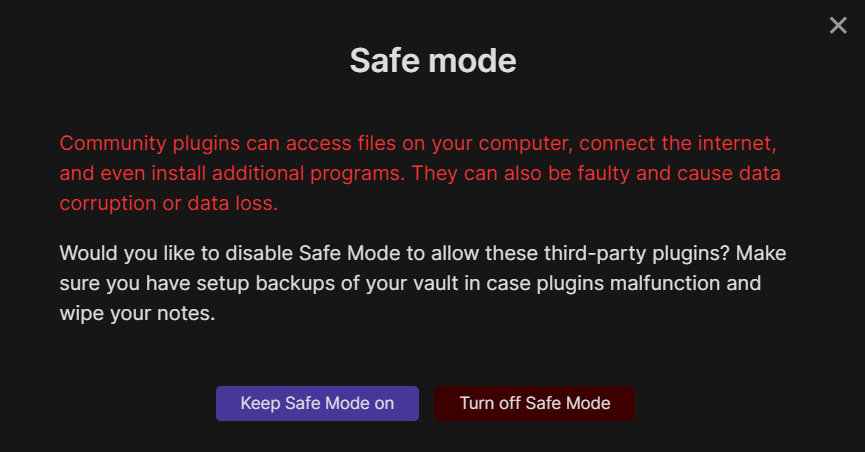
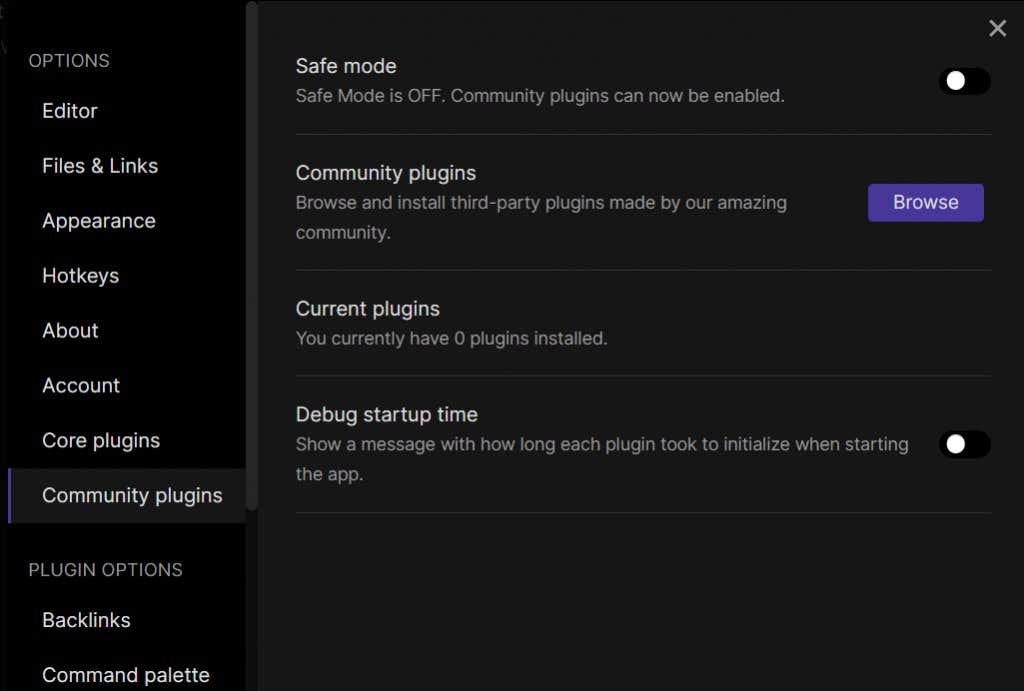
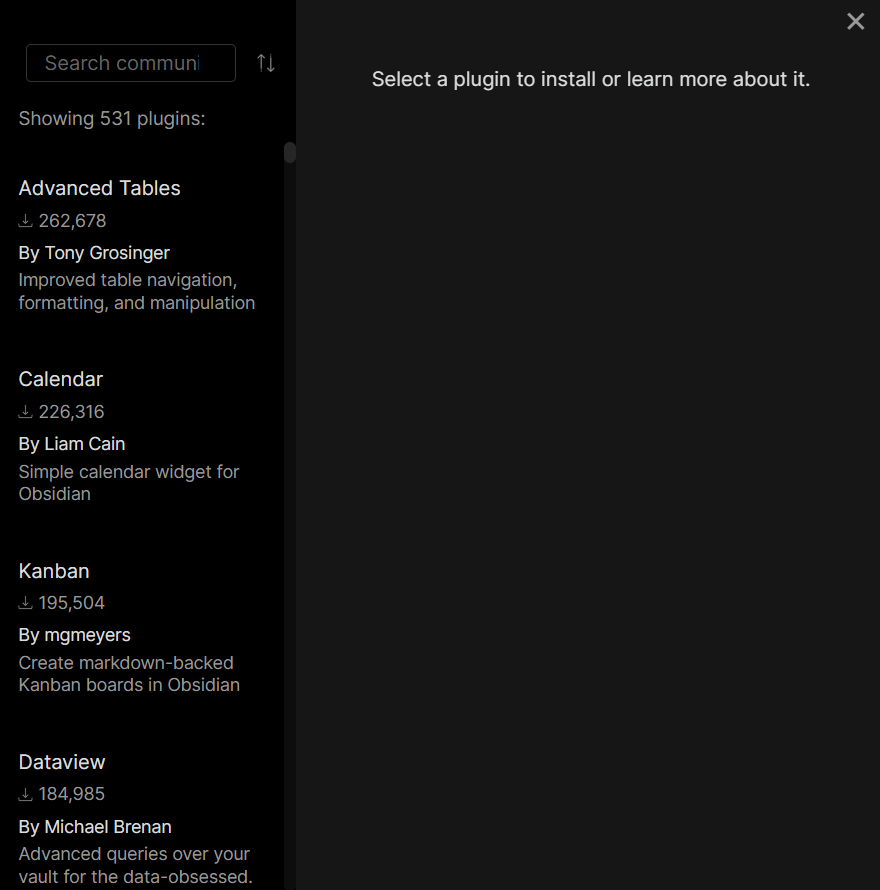
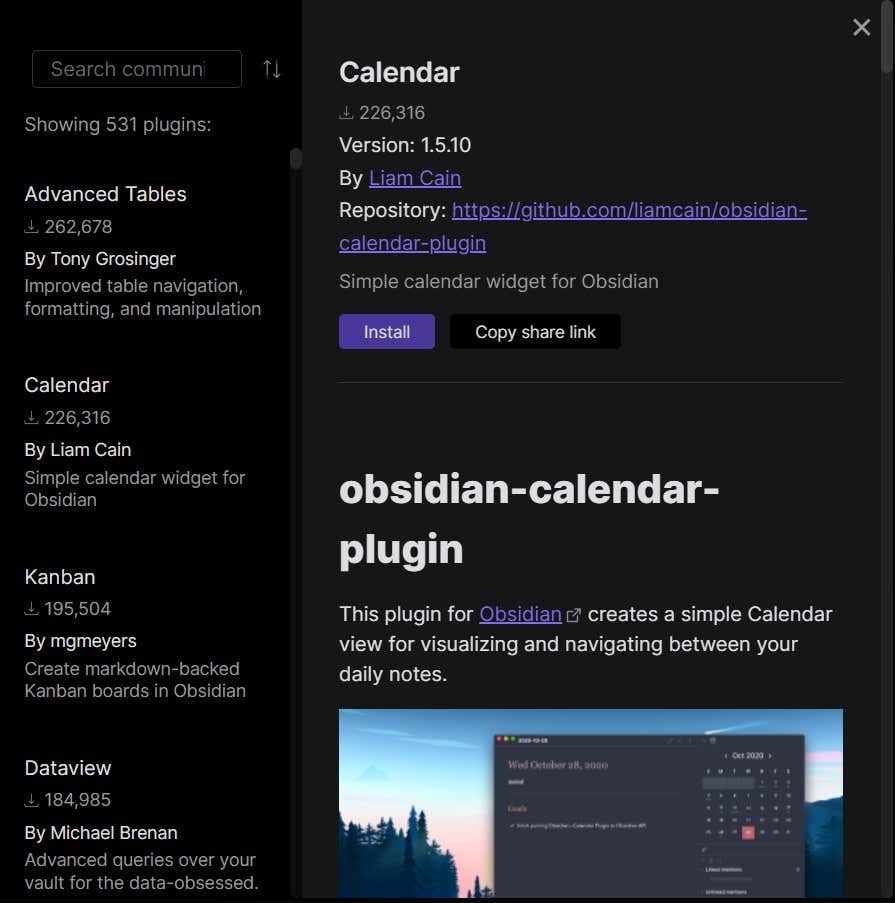
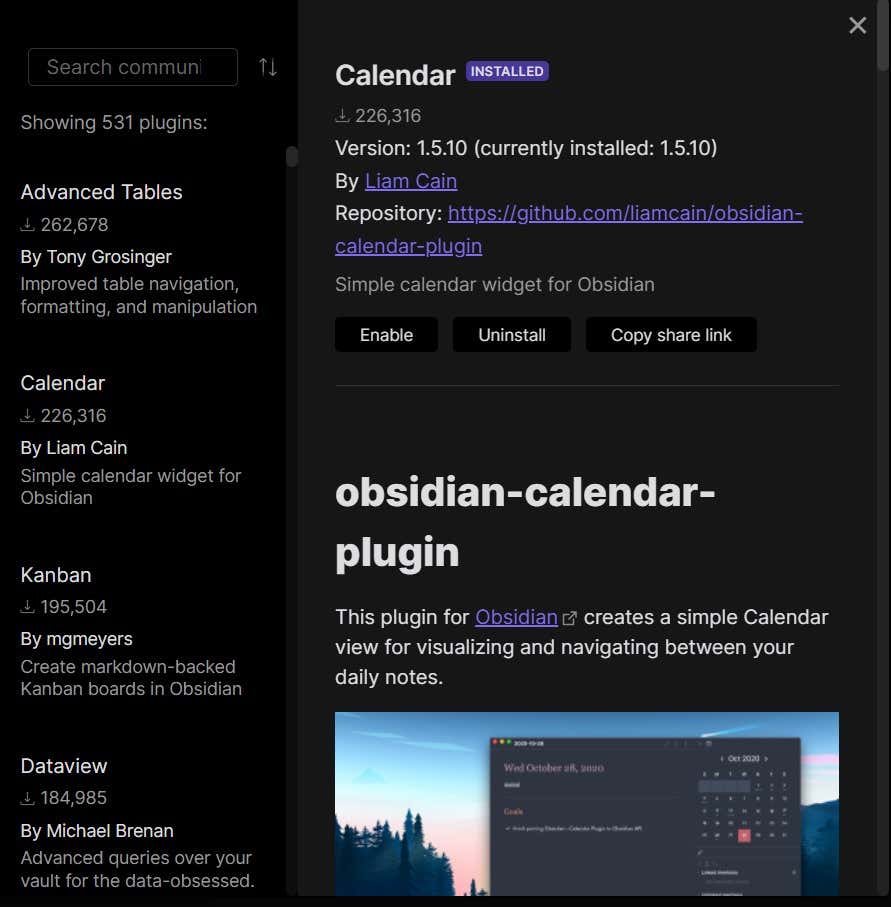
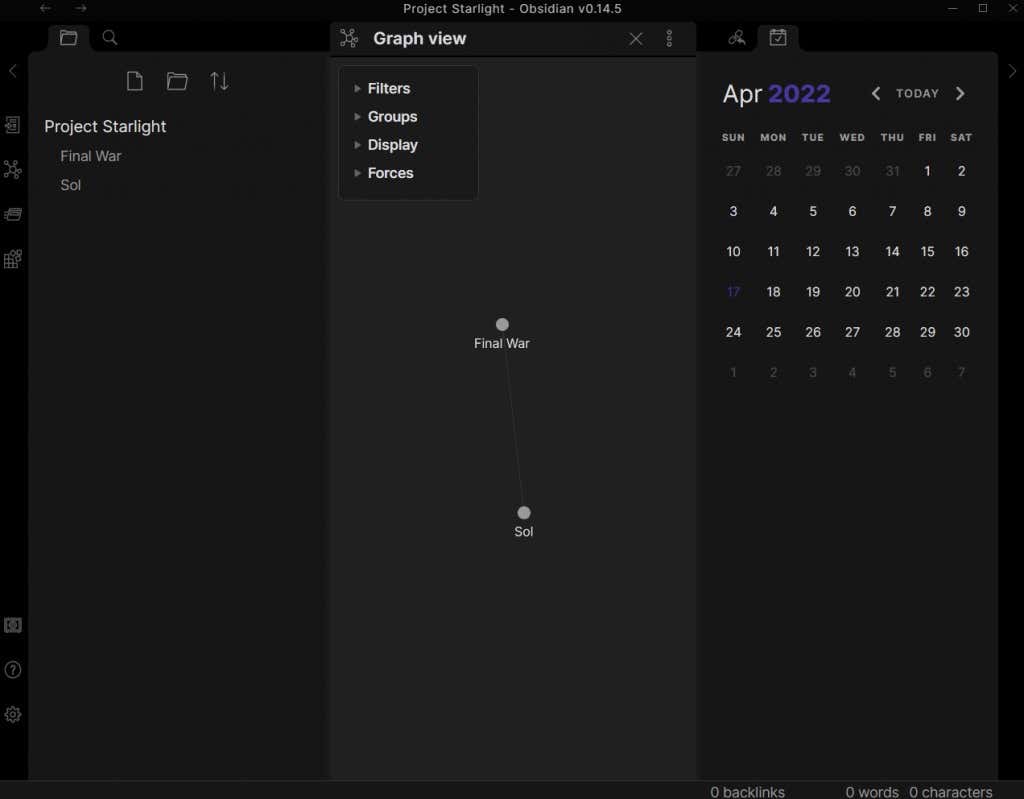
Полезен ли обсидиан?
Любой, кто когда-либо пытался составить обширную базу знаний из своих заметок, знает, насколько сложно это сделать с помощью обычного текстового процессора. Особенно это касается творческих проектов, где мысли разветвляются во всех направлениях, редко сохраняя строго линейный поток.
Программное обеспечение Wiki с внутренними ссылками существует, но немногие из них столь же компактны и просты в использовании, как Обсидиан. Не говоря уже о расширяемости: полная поддержка Markdown и множество плагинов, созданных сообществом.
И что самое приятное? Приложение полностью бесплатное и локальное. Ваши файлы хранятся на вашем компьютере, обеспечивая безопасность и конфиденциальность ваших данных. Это делает Obsidian одним из лучших способов организации информации.
.